2022.11.18
자체 제작 마크를 그려보자
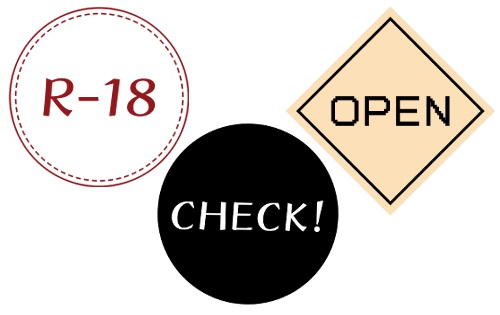
오늘은 메디방 페인트에서 만들 수 있는 마크 만드는 법을 소개하겠습니다.
도형과 텍스트 툴로 간단하게 작성할 수 있으니 꼭 참고해주세요.
Index
기본적인 마크 그리는 법
먼저 심플한 마크부터 그려볼게요.
채우기 툴의「타원」을 선택하고「세로 가로 비율을 고정」에 체크해서 원을 그립니다.
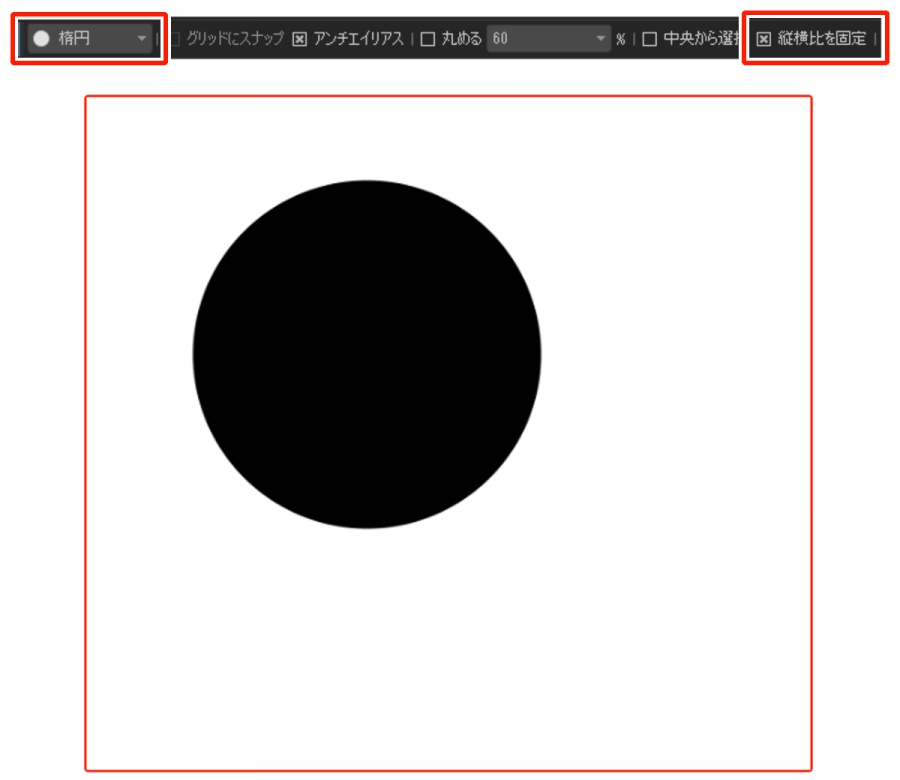
「레이어」탭 내의「이동」>「중앙에 배치」로 원을 캔버스 중앙으로 이동합니다.
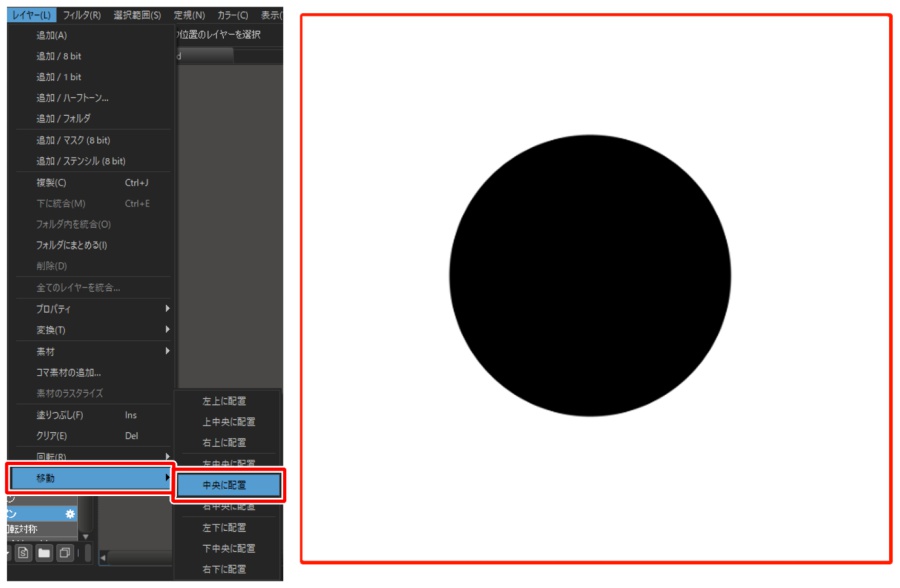
텍스트 툴로 넣고 싶은 글자를 입력하고 서체나 크기를 조정합니다.
아까와 같은 순서로 「레이어」탭에서 캔버스 중앙으로 이동해서 심플한 마크 완성입니다.
도형과 텍스트를 캔버스 중앙으로 이동하면 도형 한 가운데에 글자를 배치할 수 있어요.
색과 도형 모양을 바꿔서 다양한 마크를 만들어 봅시다.
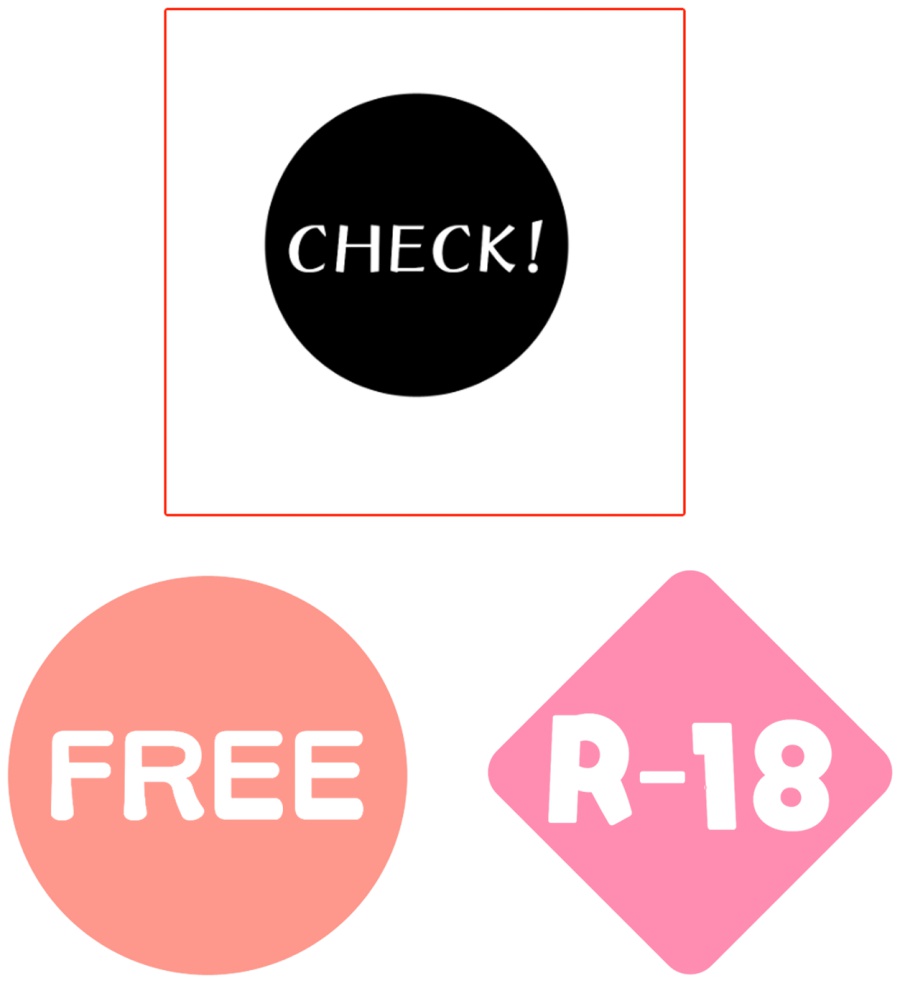
이 기본적인 그리는 법을 응용해서 다양한 마크를 그려보세요.
가장자리 장식
원을 그리고 캔버스 중앙으로 이동합니다.
신규 레이어를 작성해서 자동선택 툴로 원 부분을 선택합니다.
「선택범위」탭의「선택 경계 그리기」로 원래 원보다 큰 한 바퀴 선을 그립니다.
이번엔 알기 쉽게 파란색으로 그렸어요.
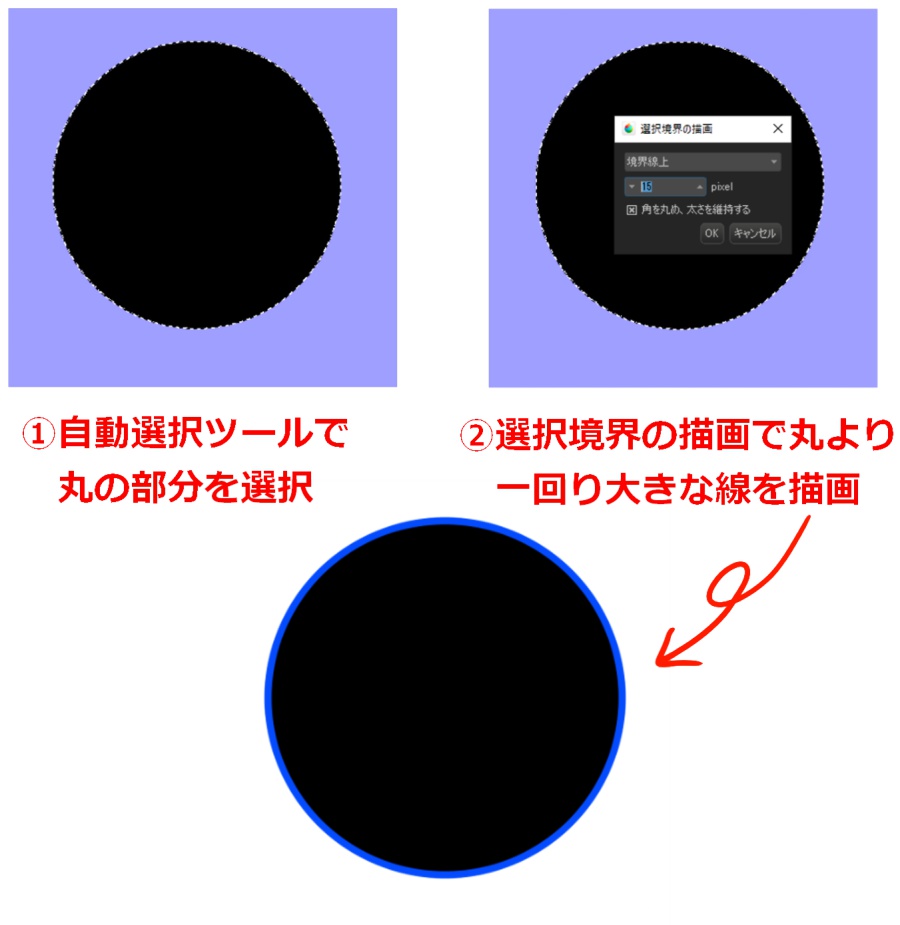
선을 변형툴로 확대 또는 축소해서 테두리 장식을 만들 수 있어요.

점선 장식
회전대칭 브러시를 사용해 테두리 장식을 점선으로 할 수 있어요.
아까와 같은 순서로 원보다 한바퀴 크게 선을 그립니다.
알기 쉽게 파란색으로 그렸어요.
회전 대칭 브러시를 선택하고 원의 대략적인 중심을 Ctrl 키 + 클릭으로 기점을 지정합니다.
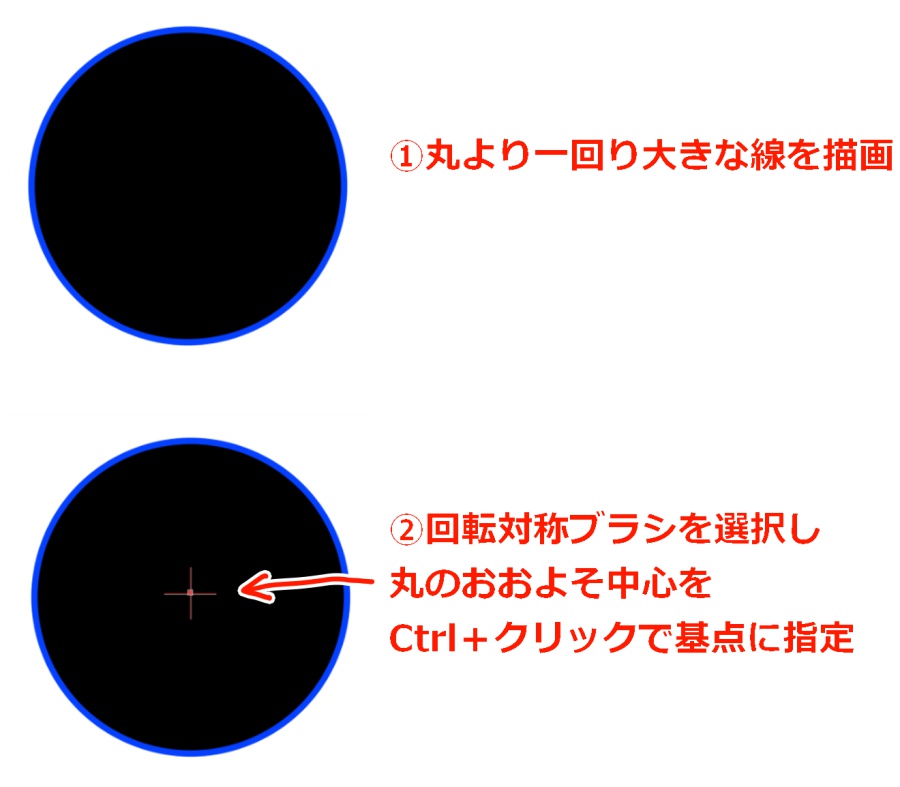
투명색을 선택합니다.
브러시 두께나 선 수를 설정하는 테두리 선에 반해 수직으로 선을 그으면 점선이 완성됩니다.

선을 변형 툴로 확대 또는 축소해서 장식합니다.

테두리선과 점선으로만 마크 그리는 법
아까까지의 순서를 참고해서 원 테두리에 점선을 만들어 변형 툴로 축소합니다.
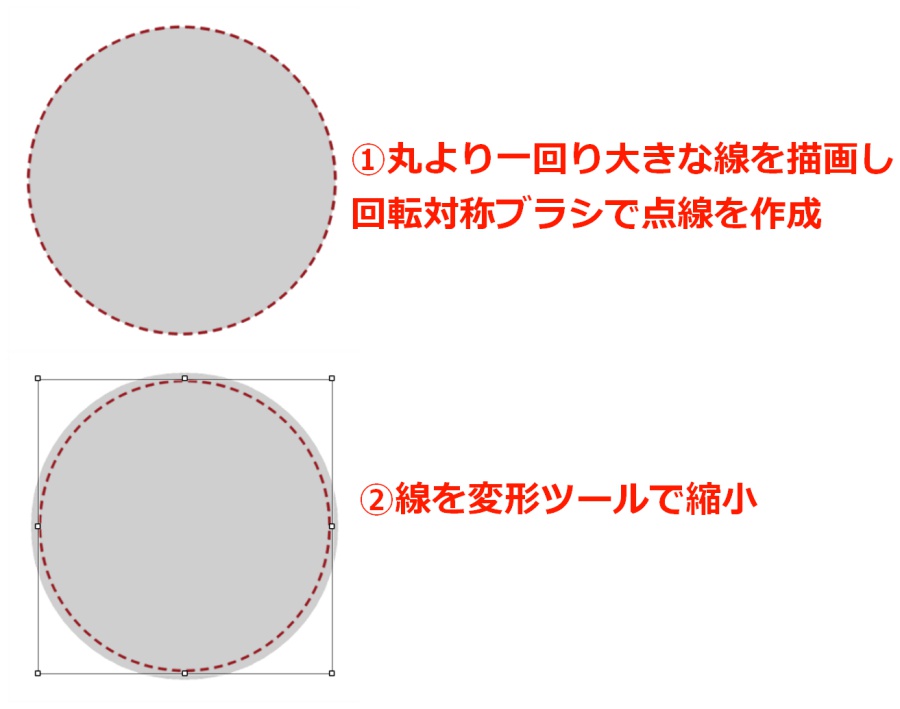
다시 원 테두리에 선을 그립니다.
원을 숨기고 텍스트를 삽입해서 캔버스 중앙으로 이동하면 완성입니다.

어떠셨어요?
스스로 마크를 만들 수 있으면 동인지 주의표기나 배부물에 붙일 스티커 등도 자체 제작할 수 있어요.
아이콘 작성 등에도 도움되니 꼭 도전해보세요.
\ We are accepting requests for articles on how to use /


















